返回目录:excel表格制作
上一篇:01-Excel概述
本篇内容结构如下:

本篇在章节中的位置
2. Excel文件的概念
在正式开始学习、使用 Excel 之前,我们需要对 Excel 的一些基础常识有一定的了解。
2.1 文件的概念
用计算机专业术语来说“文件”就是“存储在磁盘上的信息实体”。用户在使用计算机时,无时不刻都在各种类型的文件打交道。不同功能的文 件,有不同类型的划分。在 Windows 操作系统中,不同类型的文件通常会显示为不同的图表,以帮助使用者进行区分。Excel 文件的图表显示为一个绿色的 Excel 图标。

常见的Excel文件
除了图标之外,用于区别文件类型的另一个重要的一句就是文件“扩展名”。扩展名也被称为“后缀名”,它是完整文件名的一部分。例如,“成绩表.xlsx”这个文件,“.”之后的“xlsx”就是文件的扩展名,标识了文件的类型。
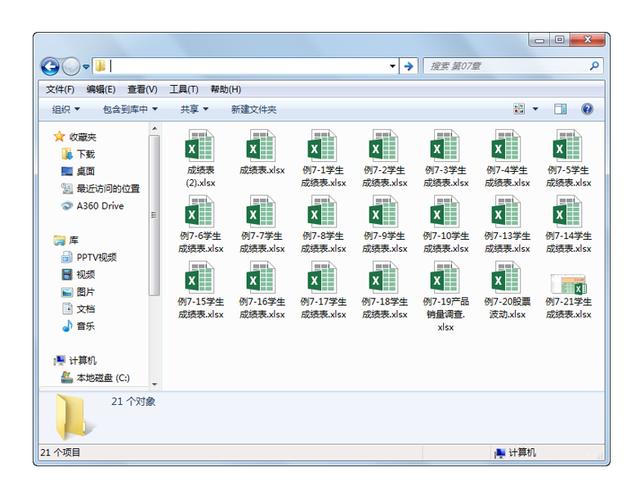
通常情况下,Excel 文件指的是 Excel 工作簿文件,即扩展名为“.xlsx”的文件,这是 Excel 最基础的电子表格文件类型。
但是与 Excel 相关的 文件类型并非仅此一种,下面将介绍几种可以通过 Excel 软件创建的文件类型。
启用宏的工作簿(.xlsm)
启用宏的工作簿是一种特殊的工作簿,它是自Excel 2007 以后版本所特有的,是 Excel 2007 和 Excel 2010 基于 XML 和启用宏的文件格式,用于存储 VBA 宏代码或者 Excel 宏工作表。

启用宏的工作簿扩展名为“.xlsm”。从 Excel 2007 以后的版本开始,基于安全的考虑,普通Excel工作簿无法存储宏代码,而保存为这种工作簿则可以保留其中的宏代码。
模板文件(.xltx/.xltm)
模板是用来创建具有相同风格的工作簿或者工作表的模型,如果用户需要使自己创建的工作簿或工作表具有自定义的颜色、文字样式、表格样 式、显示设置等统一的样式,可以使用模板文件来实现。

加载宏文件(.xlam)
加载宏是一些包含了 Excel 扩展功能的程序,其中既包括 Excel 自带的加载宏程序(如分析工具库、规划求解等),也包括用户自己活着第三方软件厂商所创建的加载宏程序(例如自定义函数命 令等)。加载宏文件(.xlam)就是包含了这些程序的文件,通过移植加载宏文件,用户可以在不同的计算机上使用自己所需功能的加载宏程序。
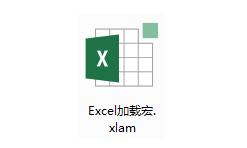
网页文件(.mht、htm)
Excel 可以从网上获取数据,也可以把包含数据的表格保存为网页格式发布,其中还可以设置保存为“交互式”网页,转化后的网页中保留了使用Excel 继续进行编辑和数据处理的功能。
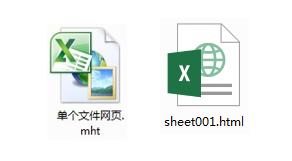
Excel 保存的网页文件分为单个文件的网页(.mht或.mhtml)和普通网页(.htm),这些 Excel 创建的网页与普通的网页并不完全相同,其中包含了不少于 Excel 格式相关的信息。
除了上面介绍的几种工作簿类型以外,Execl 还支持许多其他类型的文件格式,不同格式的 Excel 文件具有不同的扩展名、存储机制,如下表所示。
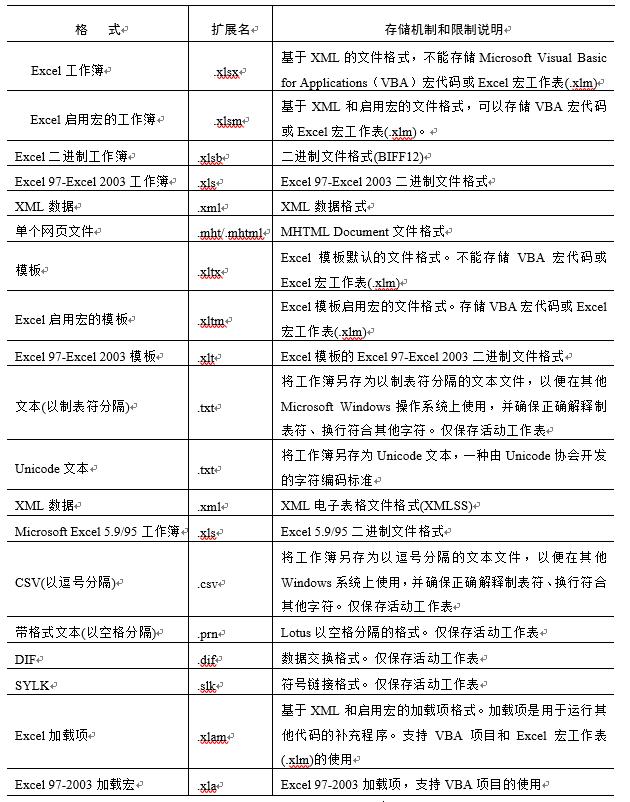
Excel 支持的文件格式说明
2.2 工作簿和工作表的概念
工作簿、工作表和单元格是 Excel 的三大要素。
工作簿
扩展名为“.xlsx”的文件就是通常所称的 Excel 工作簿文件,它是用户进行 Excel 操作的主要对象和载体。用户使用 Excel 创建数据表格、在表格中进行编辑以及操作完成后进行保存等一系列操作的过程大都是在工作簿这个对象上完成的。
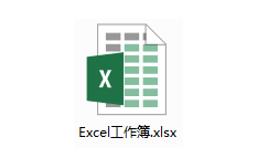
工作表
如果把工作簿比作图书,工作表就相当于书本的书页,工作簿可以由许许多多记录不同数据的工作表组成。
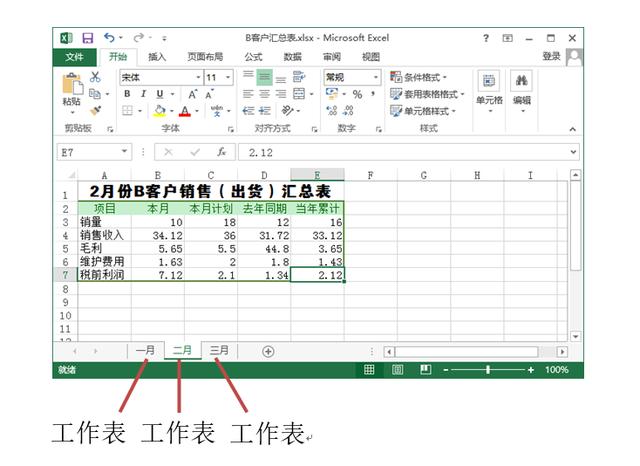
Excel 2003 版的工作簿可以容纳 256 张工作表,Excel 2007 以上版本的工作簿中工作表数量与当前计算机的内存有关,只要内存充足,就可以不断创建新的工作表。
2.3 Excel数据的类型
Excel 工作表由许多横条和竖线交叉而成的一排排格子组成,在由这些线条组成的格子中,录入各种数据就构成了办公中所使用的表。
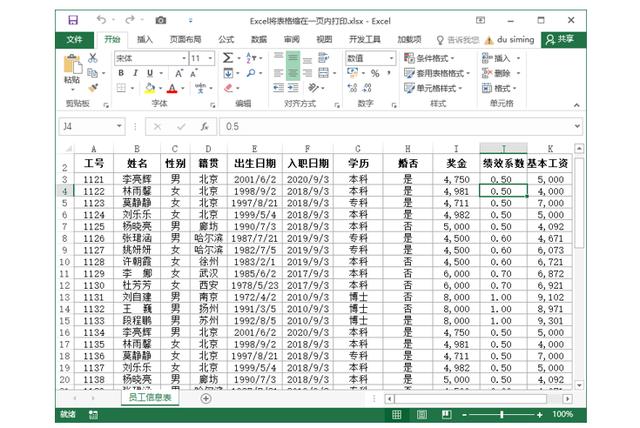
常见的Execl表格
以上图所示的Excel工作表为例,其最基本的结构是由横线间隔而出的“行”(Row)与由竖线分隔出的“列”(Column)组成。行、列相互交叉所形成的格子称为“单元格”(Cell)。
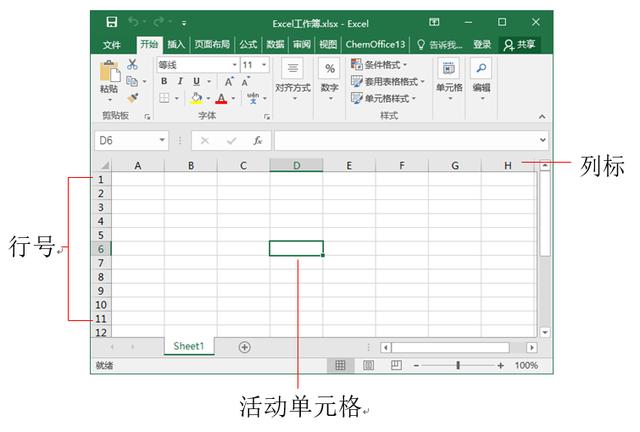
在上图所示的 Excel 工作窗口中,一组垂直的灰色标签中的阿拉伯数字标识了电子表格的“行号”;而一组水平的灰色标签中的英文字母则标识了表格的“列标”。
在工作表中的行号和列标之间,那些灰色的横线和竖线被称为“网格线”。通过网格线用户可以方便地辨别行、列与单元格的位置。在 Excel 默认设置下, 网格线不会随着工作表内容被打印。
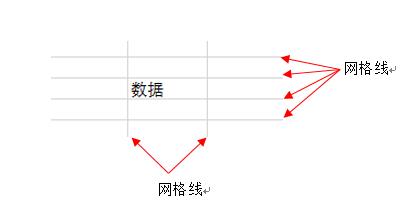
在工作表中用鼠标单击一个单元格,即可将其选中,被选中的单元格被称为“活动单元格”。在活动单元格中输入和编辑数据是用户使用 Excel 时最基础的操作之一(后面会结合实例和技巧详细介绍)。
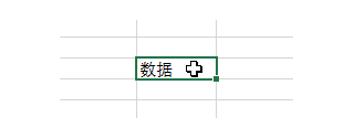
在 Excel 中,所有活动单元格的默认格式为“常规”。 在其中输入和保存的数据可以包括数值、日期、文本和公式 4 种基本类型。除此以外,还有逻辑型、错误值等一些特殊的数值类型。
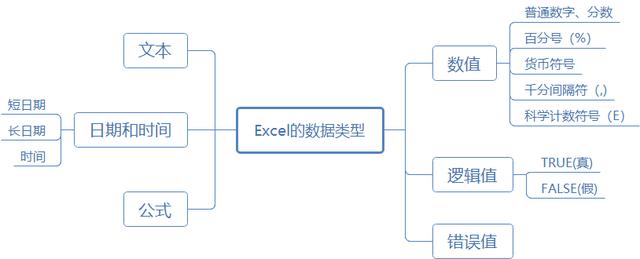
数值
数值指的是所代表数量的数字形式,例如企业的销售额、利润,商品的进货数量、库存量等。
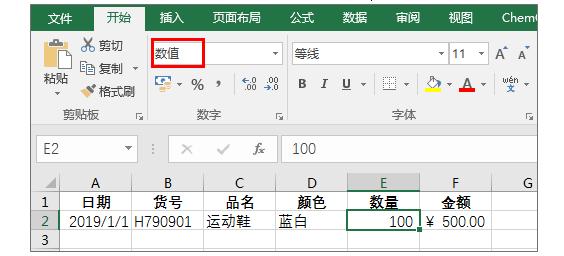
Excel工作表中的数值型数据
数值可以是正数,也可以是负数,但是都可以用于进行数值计算,例如加、减、求和、求平均值等。除了普通的数字以外,还有一些待用特殊符号的数字也被 Excel 理解为数值,例如百分号“%”、货币符号“¥”,千分间隔符“,”以及科学计数符号“E”等。
这里需要注意:
Excel 可以表示和存储的数字最大精确到 15 位有效数字。对于超过 15 位的整数数字,例如 342 312 345 657 843 742(18 位),Excel 将会自动将 15 位以后的数字变为零,如 342 312 345 657843 000。对于大于 15 位有效数字的小树,则会将超出的部分截去,如下图所示。
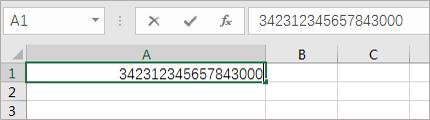
因此,对于超出 15 位有效数字的数值,Excel 无法进行精确的精算或处理,例如无法比较两个相 差无几的 20 位数字的大小,无法用数值的形式存储身份证号码等。用户可以通过使用文本形式来保存位数过多的数字,来处理和避免上面的这些情况,例如,在单元格中输入身份证号码的首位之前加上单引号“’”,或者先将单元格格式设置为文本后,再输入身份证号码。

对于一些很大或者很小的数值,Excel 会自动以科学计数法来表示,例如 342 312 345 657 843 会以科学计数法表示为 3.42312E+14,即为3.42312x1014 的意思,其中代表 10 的乘方大写字母 E 不可以缺省。
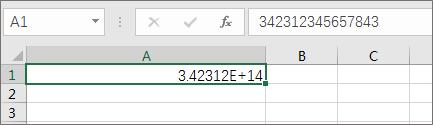
文本
文本通常指的是一些非数值型文字、符号等,例如企业的部门名称、员工的考核科目、产品的名称等。
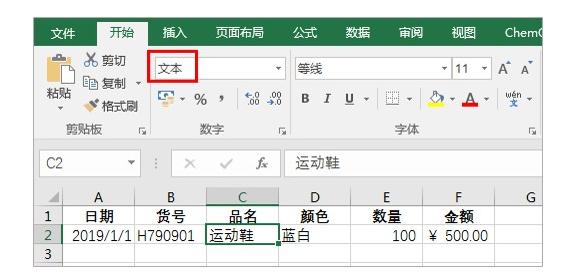
Excel工作表中的文本型数据
除此之外,许多不代表数量的、不需要进行数值计算的数字也可以保存为文本形式,例如电话号码、身份证号码、股票代码等。所以,文本并没有严格意义上的概念。事实上,Excel 将许多不能理解为数值(包括日期时间)和公式的数据都视为文本。文本不能用于数值计算,但可以比较大小。
日期和时间
在 Excel 中,日期和时间是以一种特殊的数值形式存储的,这种数值形式被称为“序列值”(Series),在早期的版本中也被称为“系列值”。序列值是介于一个大于等于 0,小于2,958,466 的数值区间的数值,因此,日期型数据实际上是一个包括在数值数据范畴中的数值区间。
在 Windows 系统中所使用的 Excel 版本中,日期系统默认为“1900 年日期系统”,即以 1900 年 1月 1 日作为序列值的基准日,当日的序列值计为1,这之后的日期均以距基准日期的天数作为其序 列值,例如 1900 年 2 月 1 日的序列值为 32,2017 年 10 月 2 日的序列值为 43,010。
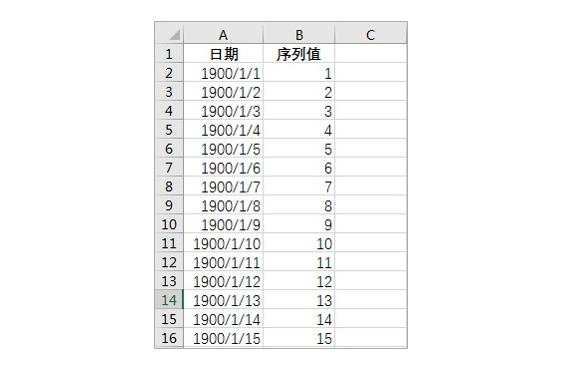
Excel中日期对应的序列值
在 Excel 中可以表示的最后一个日期是 9999 年 12 月 31 日,当日的序列值为 2,958,465。
由于日期存储为数值的形式,因此它继承数值的所有运算功能,例如日期数据可以参与加、减等数值运算。日期运算的实质就是序列值的数值运算。例如要计算两个日期之间相距的天数,可以 直接在单元格中输入两个日期,再用减法运算的公式来求得。
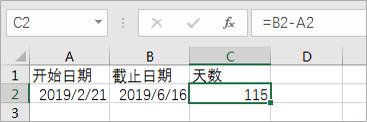
日期系统的序列值是一个整数数值,一天的数值单位就是 1,那么 1 小时就可以表示为 1/24 天, 1 分钟就可以表示为 1/(24x60)天等等,一天中的每一个时刻都可以由小数形式的序列值来表示。例如中午 12:00:00 的序列值为 0.5(一天的一半),12:05:00 的序列值近似为0.503472。如果输入的时间值超过 24 小时,Excel 会自动以天为单位进行整数进位处理。例如 25:01:00,转换为序列值为 1.0423611,即为 1+0.0423611(1天+1 小时 1 分)。Excel 中允许输入的最大时间为9999:59:59:9999。
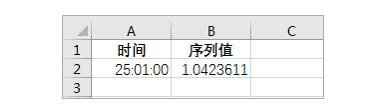
将小数部分表示的时间和整数部分所表示的日期结合起来,就可以以序列值表示一个完整的日期时间点。例如 2017 年 10 月 2 日 12:00:00 的序列值为 43,010.5。
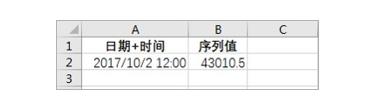
逻辑值
逻辑值是一种特殊的参数,它只有 TRUE(真)和FALSE(假)两种类型。
例如,在公式:
=IF(A3=0,"0",A2/A3)
“A3=0”就是一个可以返回 TRUE(真)或FLASE(假)两种结果参数。当“A3=0”为 TRUE 时,在公式返回结果为“0”。
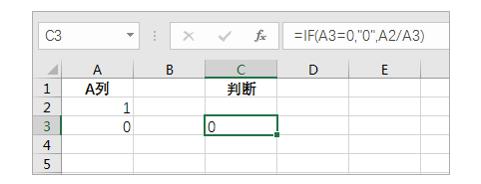
否则返回“A2/A3”的计算结果。
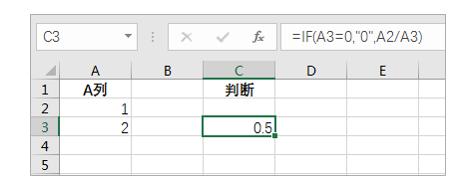
逻辑值之间进行四则运算,可以认为 TRUE=1,FLASE=0,例如:
TRUE+TRUE=2
FALSE*TRUE=0
逻辑值与数值之间的运算,可以认为 TRUE=1, FLASE=0,例如:
TRUE-1=0
FALSE*5=0
在逻辑判断中,非 0 的不一定都是 TRUE,例如公式:
=TRUE<5
如果把 TRUE 理解为 1,公式的结果应该是 TRUE。但实际上结果是 FALSE,原因是逻辑值就是逻辑值,不是 1,也不是数值,在 Excel 中规定,数字<字母<逻辑值,因此应该是 TRUE>5。
总之,TRUE 不是 1,FALSE 也不是 0,它们不是数值,它们就是逻辑值。只不过有些时候可以把它“当成”1 和 0 来使用。但是逻辑值和数值有着本质的不同。
错误值
经常使用 Excel 的用户可能都会遇到一些错误信息,例如“#N/A!”、“#VALUE!”、等,出现这些错误的原因有很多种,如果公式不能计算正确结 果,Excel 将显示一个错误值。例如,在需要数字的公式中使用文本、删除了被公式引用的单元格等。
公式
公式是 Excel 中一种非常重要的数据,Excel 作为一种电子数据表格,其许多强大的计算功能都是通过公式来实现的。
公式通常都是以“=”号开头,它的内容可以是简单的数学公式,例如:
=16*62*2600/60-12
也可以包括 Excel 的内嵌函数,甚至是用户自定义的函数,例如:
=IF(F3<H3,"",IF(MINUTE(F3-H3)>30,"50 元","20 元"))
用户要在单元格中输入公式,可以在开始输入的时候以一个等号“=”开头表示当前输入的是公式。除了等号以外,使用“+”号或者“-”号开头也可以使 Excel 识别其内容为公式,但是在按下 Enter 键确认后,Excel 还是会把公式的开头自动加上“=”号。
当用户在单元格内输入公式并确认后,默认情况下会在单元格内显示公式的运算结果。公式的运算结果,从数据类型上来说,也大致可以区分为数值型数据和文本型数据两大类。选中公式所在的单元格后,在编辑栏内也会显示公式的内容。
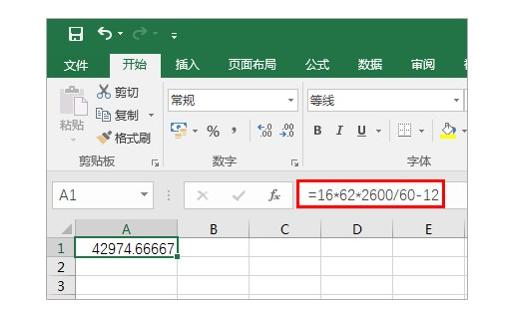
在Excel中使用公式

下一课:03-Excel的工作界面
更多Excel技巧视频可关注Ming-Ds新浪微博观看。
